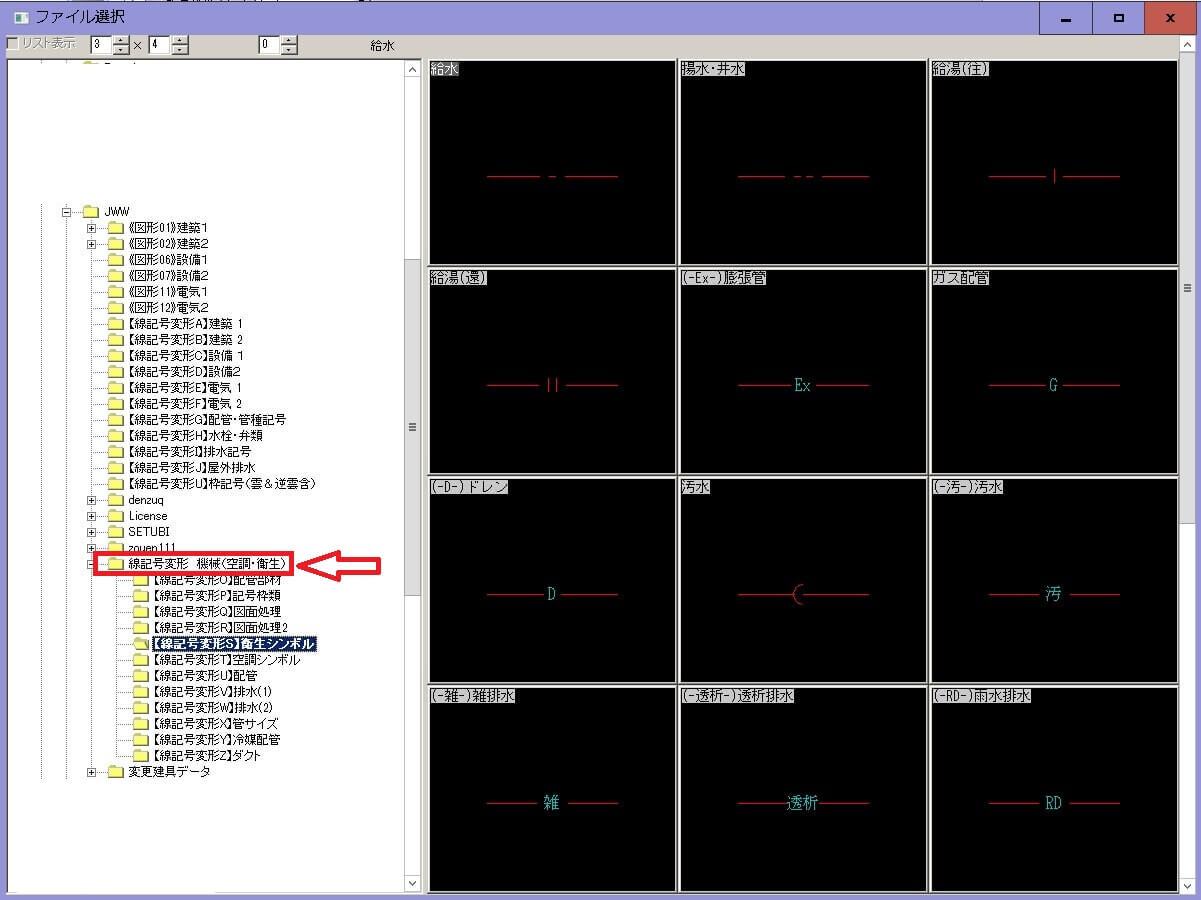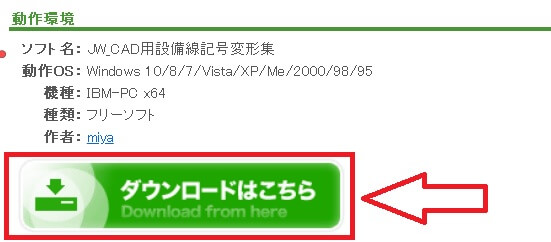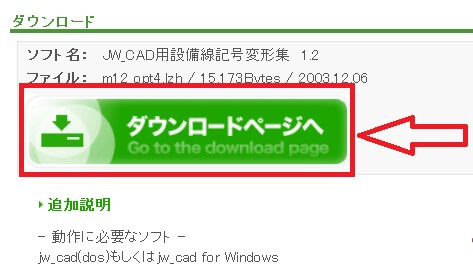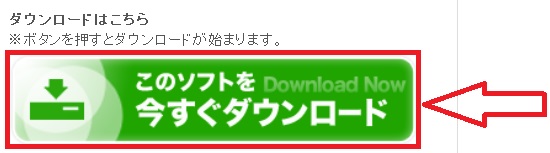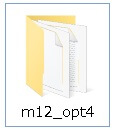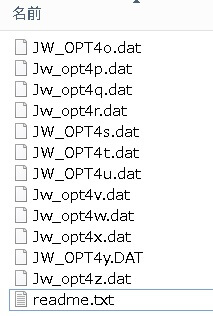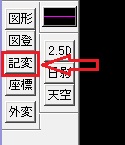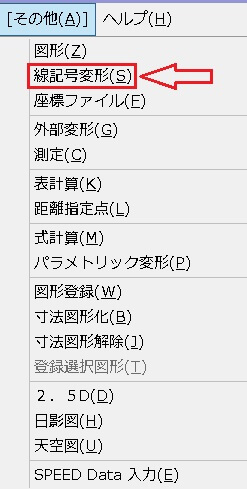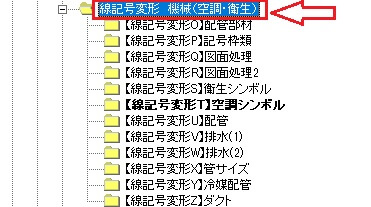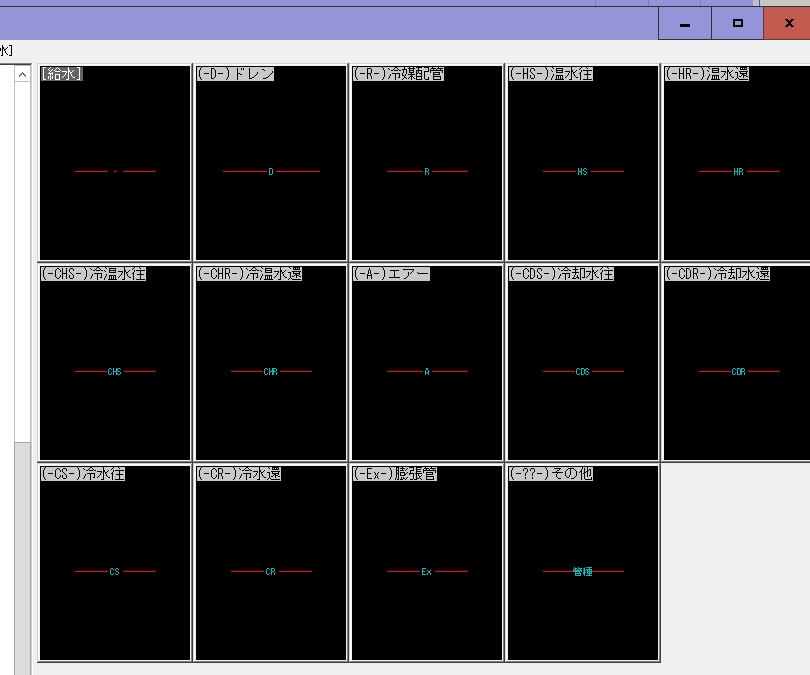機械の線記号変形 NO1
JW CAD・JWW -使い方 機械の線記号変形の解説
機械の線記号変形 NO1 JW CAD・JWW-使い方 の参考書
建築 土木 電気 設備 機械
機械(空調、衛生)設備図面の、線記号変形
スマホで、JW CAD・JWW-使い方を 操作+PDF編集→
本記事には、PRが含まれています
JW CAD・JWW-使い方 HOME>機械(空調、衛生)設備図面の、線記号変形●目次 JW CAD・JWW-使い方 ~基本操作と応用
JW CAD・JWW-使い方で疑問の多い項目
移動 印刷 拡大縮小 画像・写真 寸法 線の太さ ダウンロード 塗りつぶし PDFに変換 レイヤー
●PDFをDXFに変換 JW CAD・JWW で、操作できます フリーソフト
●PDF編集の目次 PDF編集を、フリーソフトやフリーオンラインで
PDF結合・PDF圧縮・PDF分割・PDF作成変換・PDFからjpeg変換・PDFパスワード解除・PDFパスワード設定
JW CAD・JWW -機械(空調、衛生)設備図面の、線記号変形は無料(フリー)のソフトで
機械(空調、衛生)設備用の線記号変形を利用すると、作業スピードが上がります。無料(フリー)のソフトに、機械(空調、衛生)設備用の線記号変形をまとめたツールがありますので、利用してみませんか。
JW CAD・JWW で使える、無料(フリー)のソフトの機械(空調、衛生)設備用の線記号変形
機械(空調、衛生)設備の設計図や施工図作成で、JW CAD・JWW を利用している人も多いことでしょう。図面作成のスピードアップに、線記号変形は欠かせません。JW CAD・JWW 特有の線記号変形のことについては、別ページに述べていますが、標準で入っている機械設備用の線記号変形は結構な数があります。しかし、実際に図面を書いていると、それでも足りないと感じるものです。このページでは無料(フリー)のソフトの、機械(空調、衛生)設備用の線記号変形を紹介します。ところで機械(空調・衛生)設備用の線記号変形ですが、別の無料(フリー)のソフトの機械(空調・衛生)設備用の線記号変形のページもあります。二つともインストールしておけば、もっと便利に使えると思います。このページを読み終えましたら、そちらのページも参考にどうぞ。
無料(フリー)のソフトを使い、JW CAD・JWW で機械(空調、衛生)設備用の線記号変形を使う
ダウンロードした無料(フリー)のソフトデータ内の、機械(空調、衛生)設備用の線記号変形のイメージ図を示しておきます。赤枠の「線記号変形 機械(空調・衛生)は、エクスプローラなどでフォルダ名を、「線記号変形 機械(空調・衛生)」としています。ダウンロードした時のフォルダ名はm12_opt4でそのままでも使えますが、なんの線記号変形なのか一目でわかるようにしておいた方がいいでしょう。これらの機械設備用の線記号変形を見ていると、標準で入っている機械設備用の線記号変形とダブっている項目もあります。
しかしダウンロードしたデータを、単純に「設備1」や「設備2」などのフォルダーに入れると同じファイル名があり、内容は違うものが標準で入っているデータに上書きされてしまいます。そこで上書きの心配が無いように、別フォルダにわかりやすい名前を付けて、C:\JWWのフォルダに置いておいた方が良いでしょう。
試しに使ってみたい人は、無料(フリー)のソフトで有名なVectorのサイトを訪問して、ダウンロードしてください。
ページ内の、「ダウンロードはこちら」のボタンをクリックします。ページが変わりますので、その中の「ダウンロードページへ」のボタンをクリックします。
いよいよダウンロードできるページになります。
このページの中で、「このソフトを今すぐダウンロード」のボタンをクリックします。
即座に、m12_opt4.lzhというlzh圧縮されたファイルがダウンロードされます。
これをダブルクリックすると、解凍されてm12_opt4というフォルダが作られます。
もしそれで解凍出来ない時は、解凍ソフトを使って解凍してください。ちなみに私は+Lhacaという無料(フリー)のソフトを使っています。
ちなみに、m12_opt4のフォルダを開いた中身は、下記のようになっています。
m12_opt4のフォルダを、エクスプローラなどでJW CAD・JWW が入っているフォルダにコピーして入れます。
JW CAD・JWW のフォルダはC:\JWWになります。(インストールフォルダを変更していない場合)
m12_opt4のフォルダ名ですが、エクスプローラなどで名前の変更をお勧めします。私の場合はm12_opt4のフォルダ名では使う際にわかりにくいですので、フォルダ名を、「線記号変形 機械(空調・衛生)」としています。 後々使う際のために、わかりやすい名前に変更しておいたほうが良いでしょう。
JW CAD・JWW で、機械(空調、衛生)設備用の線記号変形を利用する
機械(空調、衛生)設備用の線記号変形を利用する方法は、別ページに述べていますので参考にしてください。基本的には、直線など書かれた線に図形を追加するイメージです。直線などの線がなくても使える線記号変形もありますが、大部分の線記号変形は線に図形を追加する形で作られています。試しに1本線、あるいは二本線を書いて、線記号変形のコマンドで選んだ線記号変形がどのようになるのか確認してください。今まで一つ一つ書いていた図形があっという間に書けるので、大幅な作図時間の短縮ができます。
ツールバーの、「記変」をクリックします。
あるいは、メニューバーの「その他」→「線記号変形」をクリックします。
「記変」をクリックすると、CドライブのJWWフォルダーに、「m12_opt4」のフォルダーがあります。
そのフォルダーをクリックすると、仕分けされたサブフォルダーが現れます。
仕分けされたサブフォルダーの中身の一例ですが、下記のような線記号変形が入っています。
線記号変形の動きを確認してみましょう。適当に1本あるいは2本の線を書いておき、そのあとツールバーの「記変」をクリックして、上記の例で言えば「線記号変形 機械(空調・衛生)」のフォルダの中の【線記号変形T】空調シンボルのサブフォルダを開きます。その中の一つをクリックして、すでに書いてある線を選択して線記号変形を配置してください。JW CAD・JWW の画面左下のステータスバーに、何をすれば良いのか案内してきますので、それに沿って作図してください。
機械(空調、衛生)設備用の線記号変形を利用して、作図スピードのアップ
線記号変形を使わなくても、図面の作成はできます。しかし、同じ作図でも線記号変形を使うのと使わないでは、大きな時間差が生じます。CADはコンピュータ支援設計とも言われ、コンピュータによる支援の一つが、CADによる外部変形の機能ではないでしょうか。うまく使えば、大幅な作図時間の短縮ができますので、使わないともったいないです。
m12_opt4のフォルダーは、バックアップをしておきましょう。今はこの無料(フリー)のソフトはインターネットからダウンロードできますが、将来突然にダウンロードできなくなる事も起こりえます。ダウンロードしたm12_opt4.lzhというlzh圧縮されたファイルでも構いませんので、わかる場所にバックアップすることをお勧めします。
JW CAD・JWW-使い方の一口メモ ーー機械設備用の線記号変形
JW CAD・JWW で作図中に、機械の線記号編変形を使う説明。JW CAD・JWW で機械(空調、衛生)設備の設計図や施工図作成で、利用している人も多いでしょう。図面作成のスピードアップに、線記号変形は必要です。JW CAD・JWW / JWW標準で入っている、機械設備用の線記号変形は結構な数があります。実際に図面を書いていると、それでも足りないと感じます。このページではフリーソフトの、機械(空調、衛生)設備用の線記号変形を紹介していますので、利用してみてください。
JW CAD・JWW-使い方 の、基本操作と応用 目次ページ
JW CAD・JWW の操作全般は、上記の目次ページを参考にしてください
PDFの編集を、フリー(無料)で行います 目次ページ
PDFの編集をフリーソフト(無料ソフト)、フリーオンライン(無料)などで行います
JW CAD・JWW-使い方のリンク
SXFデータを画面上で参照、確認するための閲覧ソフト(SXFブラウザ Ver2)
Copyright(C) JW CAD・JWW-使い方 . All rights reserved.
JW CAD・JWW-使い方の 基本の操作
移動 円 鉛直円周点 AUTO 拡大縮小 画像貼り付け 曲線 コーナー 四角 消去 伸縮 寸法 接円 接線 多角形 建具断面 建具平面 建具立面 中心線 中心点 直線 点 2線 塗りつぶし ハッチ 範囲 複写 複線 分割 ブロック化 ブロック解除 包絡 面取 文字 連線
JW CAD・JWW-使い方の 操作・編集・応用
印刷 キーボードショートカット 画面表示の記憶 外部変形 角度取得 環境設定ファイル 基本設定
基本操作 座標ファイル 軸角・目盛・オフセット 図形登録 図形配置 寸法図形化 寸法図形解除 線の太さを変える 線記号変形 線属性 測定 属性取得 属性変更 データ整理 長さ取得 2.5D 表計算 パラメトリック変形 表示 ファイル ブロックツリーとブロックツリー半透明化 目盛(グリッド) レイヤーの使い方 レイヤー非表示化
JW CAD・JWW-使い方 で大幅な時間短縮が出来る、無料(フリー)ソフト
エクセルの表を、JW CAD・JWW 図面に貼り付ける 画像(jpg,bmp)ファイルを、データに変換して取り込む 画像貼り付けなどで、bmpファイル以外のファイルを選ぶ 機械(空調、衛生)設備図面で、シンボルの使い方 機械(空調、衛生)設備図面で、線記号変形の使い方 機械(空調、衛生)設備図面で、線記号変形の使い方 別パターン 雲マーク、 PDFファイルなどjpgに変換して、貼り付ける 樹木 / 植栽などの樹木 / 植栽データ JW CAD・JWW で作った表を、エクセルに取り込む 図形ファイルjwkファイルをjwsに変換して、切り替えの手間を省く 電気設備の施工図作成、線記号変形の使い方 電気設備図面の電気シンボルの使い方
JW CAD・JWW の無料ダウンロードとインストール 画面縮小で、ツールバーのボタン配置が崩れた時の復旧方法 ひらがな入力すべきところを英字で入力、よくある文字入力間違いに対応 ひらがな入力それとも英数字入力、カーソル部分に表示させる
JW CAD・JWW-使い方 の参考書
建築 土木 電気 設備 機械
JW CAD・JWW-使い方
基本操作
機械の線記号変形 NO1
JW CAD・JWW をマスターして、就職などでPRできる、JW CAD・JWW の特技を身に付けてください。JW CAD・JWW で機械の線記号編変形を使いましょう。図面作成のスピードアップに、線記号変形は必要です。JW CAD・JWW に標準で入っている、機械設備用の線記号変形は相当な数があります。しかし実際に図面を書いていると、それでも足りないと感じます。このページではフリーソフトである、機械(空調、衛生)設備用の線記号変形を紹介していますので、利用してみてください。